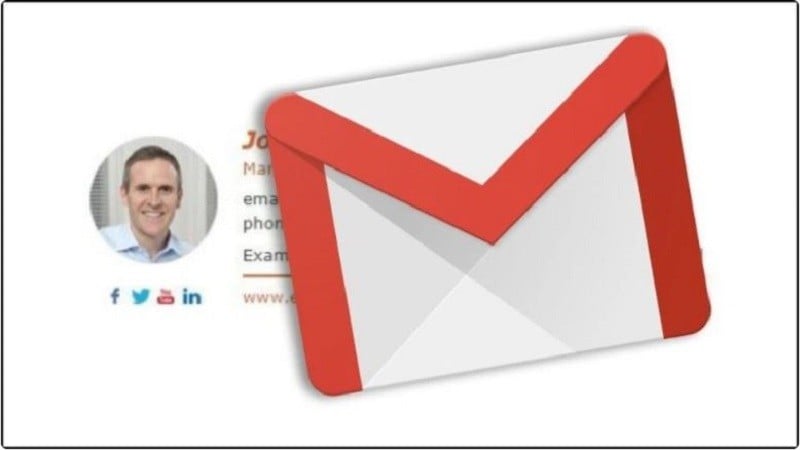 |
ដើម្បីបង្កើតហត្ថលេខា Gmail នៅលើកុំព្យូទ័ររបស់អ្នកបានលឿន និងត្រឹមត្រូវ គ្រាន់តែធ្វើតាមការណែនាំខាងក្រោម។
ជំហានទី 1៖ ជាដំបូង “Sign in to Gmail” នៅលើកុំព្យូទ័ររបស់អ្នក។ បន្ទាប់មកជ្រើសរើសរូបតំណាងការកំណត់ដែលមានរូបរាងស្ពឺ ហើយចុចលើ "មើលជម្រើសការកំណត់ទាំងអស់"។
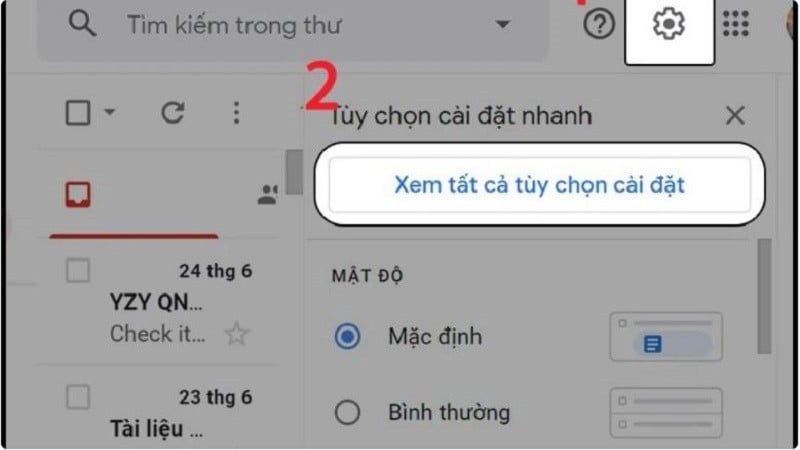 |
ជំហានទី 2: ត្រង់ចំណុចប្រទាក់ "ការកំណត់ទូទៅ" សូមរំកិលចុះក្រោម។ ឥឡូវនេះអ្នកនឹងឃើញផ្នែក "ហត្ថលេខា" សូមពិនិត្យមើលផ្នែកប្រើប្រាស់ហត្ថលេខា។
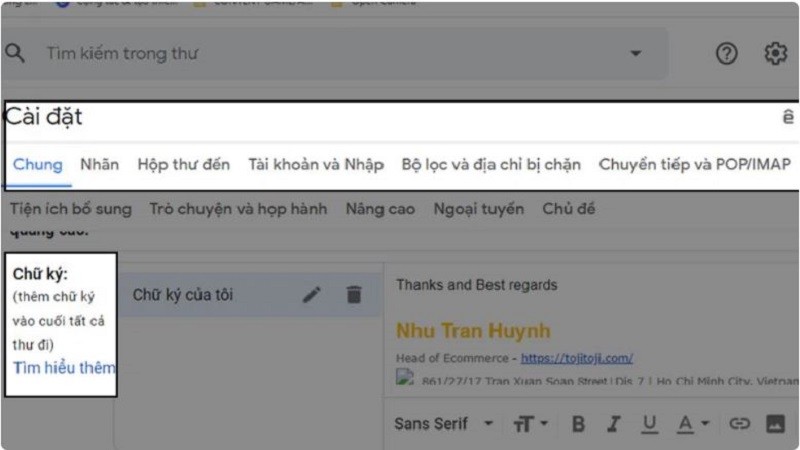 |
ជំហានទី 3: បន្ទាប់មកអ្នកនឹងបញ្ចូលមាតិកាទាំងអស់នៅក្នុងហត្ថលេខាដែលអ្នកចង់បង្ហាញ។ ជាធម្មតារួមបញ្ចូល៖ ឈ្មោះពេញ លេខទូរស័ព្ទ អាស័យដ្ឋានគេហទំព័រ Facebook អាសយដ្ឋាន Gmail ផ្សេងទៀតប្រសិនបើមាន... បន្ទាប់មកអ្នកជ្រើសរើស "រូបតំណាងរូបភាព" ដើម្បីបន្ថែមរូបតំណាងប្រសិនបើអ្នកចង់បាន។
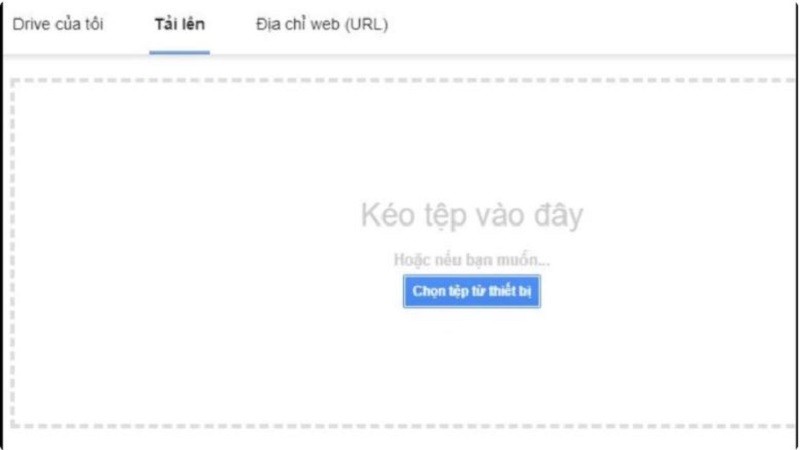 |
ជំហានទី 4: បន្ទាប់ពីការបញ្ចប់ជំហានទី 3 ស៊ុមមួយនឹងលេចឡើងដើម្បីផ្ទុករូបភាពដែលមានស្រាប់ចុចលើ "ជ្រើសប៊ូតុង" នៅខាងស្ដាំខាងក្រោម។ លើសពីនេះ អ្នកក៏អាចបញ្ចូល “Image URL” Gmail នឹងស្វែងរករូបភាពដោយស្វ័យប្រវត្តិតាមរយៈតំណ URL។
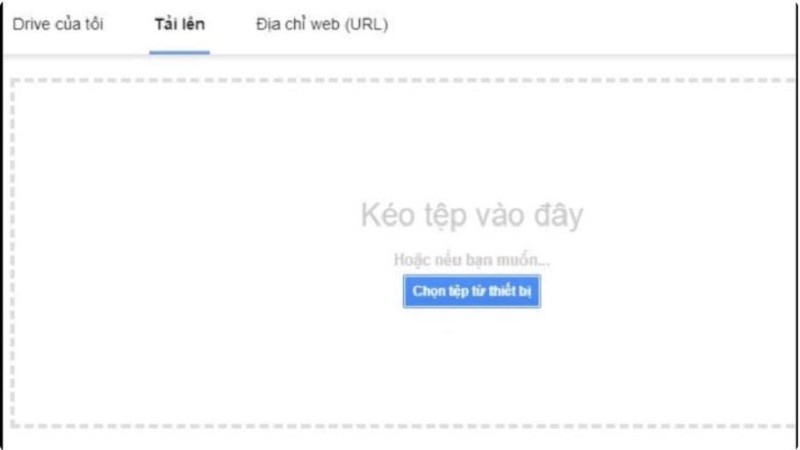 |
នៅទីនេះ រូបភាពដែលបានផ្ទុកឡើងអាចត្រូវបាន "ផ្លាស់ប្តូរទំហំ" ទៅទំហំដែលចង់បាន និងសមនឹងចំណុចប្រទាក់ហត្ថលេខា។
ជំហានទី 5: បន្ទាប់មកបន្លិចរូបភាពដែលបានទាញយកហើយចុចលើ "រូបតំណាងតំណ" ដើម្បីអាច "បញ្ចូលតំណទំនាក់ទំនង" នៅក្នុងរូបភាព។
នៅក្នុងប្រអប់កែសម្រួលតំណ អ្នកគ្រាន់តែត្រូវបញ្ចូល URL គេហទំព័រ ដូច្នេះនៅពេលអ្នកទទួលចុចលើរូបភាព ពួកវានឹងត្រូវបានបញ្ជូនបន្តទៅកាន់គេហទំព័ររបស់អ្នក។ លើសពីនេះ ប្រសិនបើអ្នកប្រើអាសយដ្ឋាន Gmail ដែលបានកំណត់ទៅរូបតំណាង Gmail គ្រាន់តែជ្រើសរើស "អាសយដ្ឋាន Gmail" បន្ទាប់មកចុចប៊ូតុង "យល់ព្រម" ដើម្បីរក្សាទុក។
ជំហានទី 6: បន្ទាប់ពីបញ្ចប់ជំហានខាងលើ សូមជ្រើសរើស "រក្សាទុកការផ្លាស់ប្តូរ" ដើម្បីរក្សាទុកហត្ថលេខាដែលបានបង្កើត។
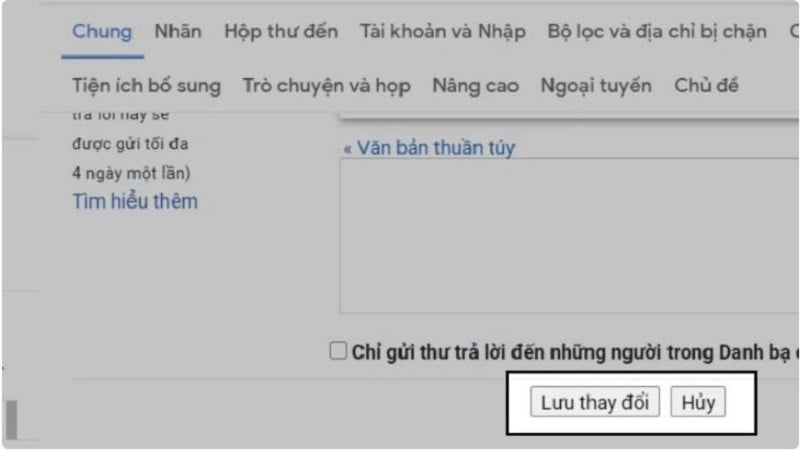 |
ខាងលើគឺជាព័ត៌មានលម្អិតអំពីរបៀបបង្កើតហត្ថលេខា Gmail ។ សង្ឃឹមថាព័ត៌មានខាងលើនឹងជួយអ្នកបង្កើតហត្ថលេខាដែលមានជំនាញវិជ្ជាជីវៈបំផុតដើម្បីទាក់ទាញអ្នកទទួល។
ប្រភព


![[រូបថត] ប្រធានរដ្ឋសភាលោក Tran Thanh Man ទទួលជួបអនុប្រធានសភាតំណាងបេឡារុស្ស](https://vstatic.vietnam.vn/vietnam/resource/IMAGE/2025/4/29/fe0423b91f194dfaa208ccdba083f57c)
![[រូបថត] ថ្នាក់ដឹកនាំបក្ស និងរដ្ឋ រំលឹកដល់ពូហូ នៅទីក្រុងហូជីមិញ](https://vstatic.vietnam.vn/vietnam/resource/IMAGE/2025/4/29/af98c337ab8b4d709c4391d877642b4a)
![[រូបថត] និពន្ធនាយកនៃកាសែត Nhan Dan លោក Le Quoc Minh បានទទួលគណៈប្រតិភូមកពីទីភ្នាក់ងារសហប្រតិបត្តិការអន្តរជាតិជប៉ុន (JICA)](https://vstatic.vietnam.vn/vietnam/resource/IMAGE/2025/4/29/676aec9aea1f4ee880234a8bb709ecc4)
![[រូបថត] អគ្គលេខាធិកា To Lam ទទួលអគ្គលេខាធិកា និងជាប្រធានរដ្ឋឡាវ ថងលូន ស៊ីសូលីត](https://vstatic.vietnam.vn/vietnam/resource/IMAGE/2025/4/29/d64b36db7cbf4607870ba7d6ed6a5812)
![[រូបថត] សិស្សានុសិស្សចូលរួមយ៉ាងសាទរក្នុងការប្រលងប្រជែងដណ្តើមតំណែងជើងឯក និងសរសេរយ៉ាងស្រស់ស្អាត](https://vstatic.vietnam.vn/vietnam/resource/IMAGE/2025/4/29/c4a774bd8a874b37bd782ad2b9fa0613)



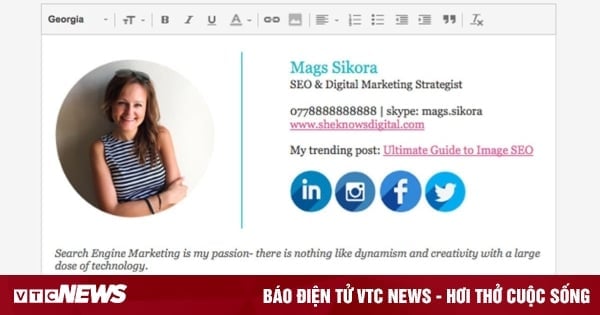


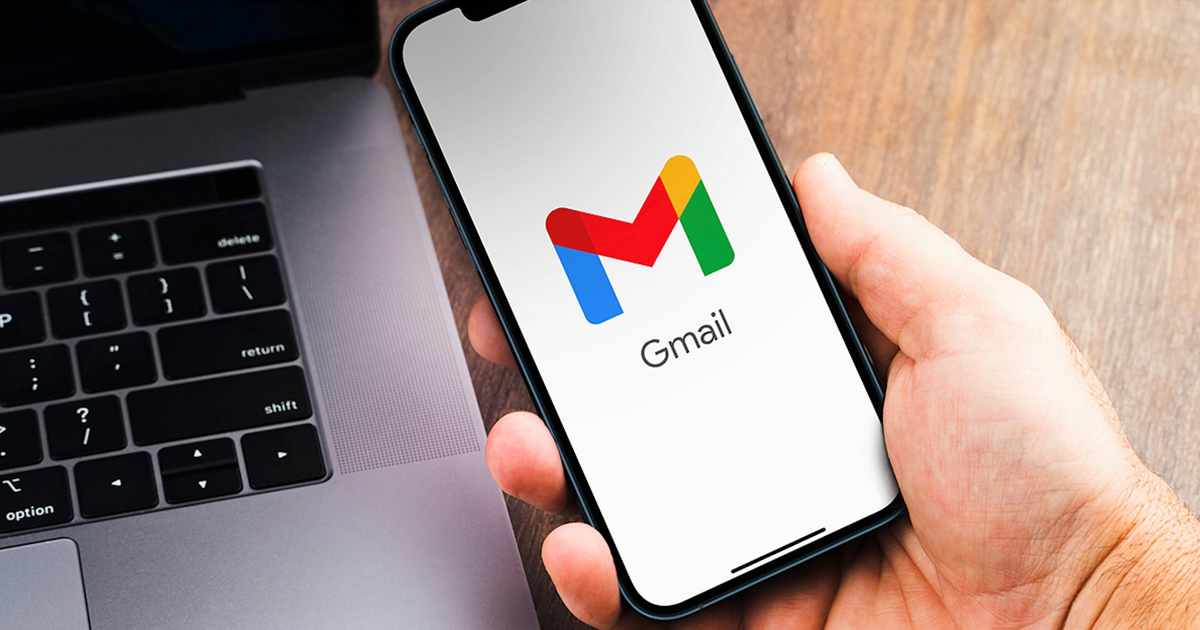

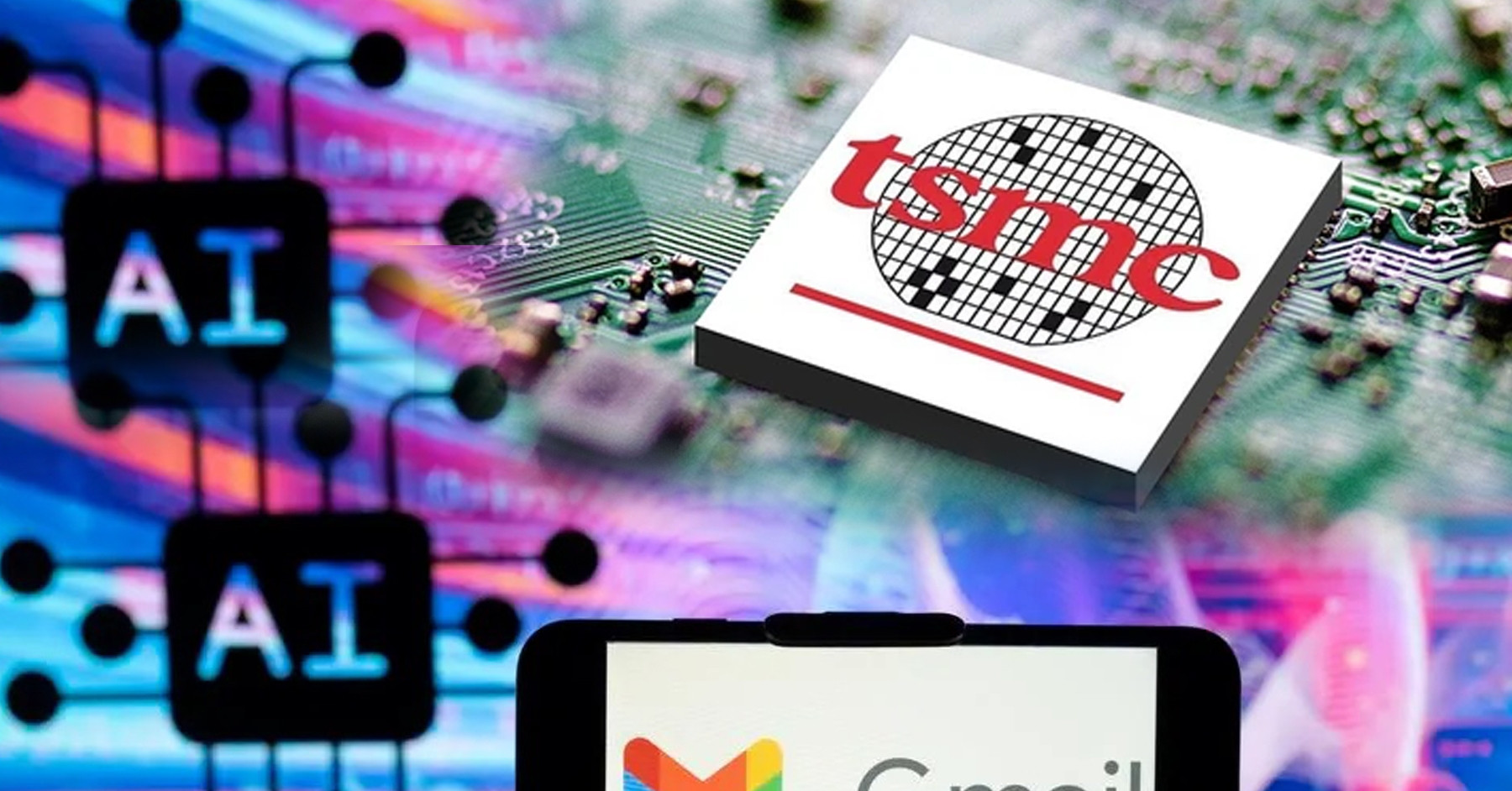






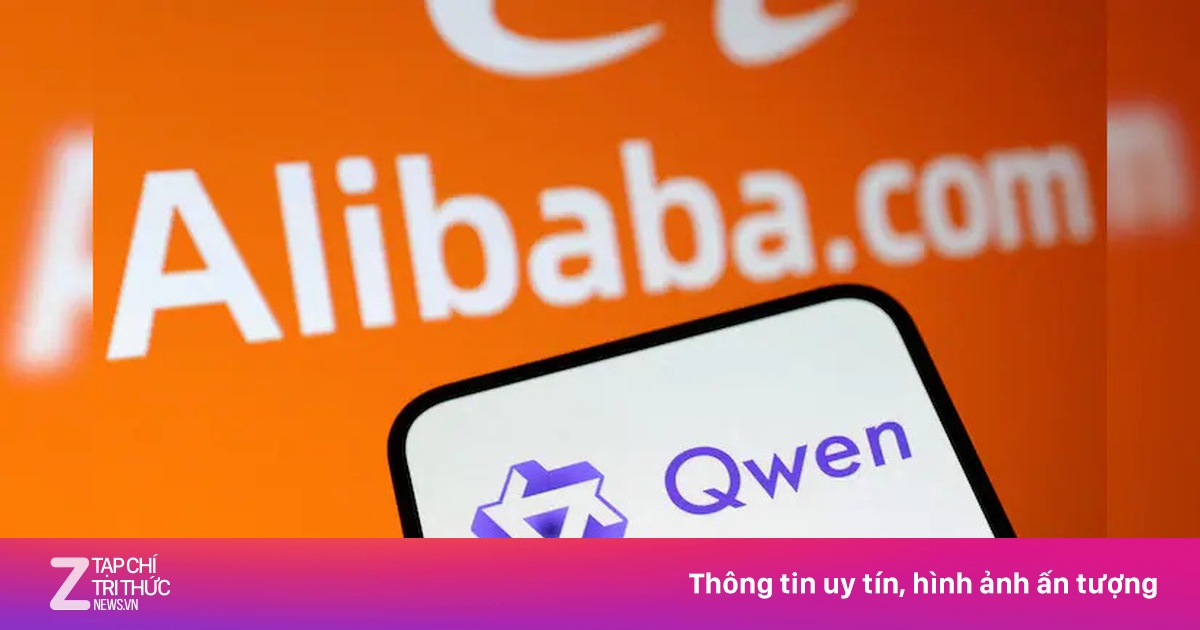











































































Kommentar (0)